Modifica di una password drivelock – HP EliteBook 840 G3 Manuale d'uso
Pagina 72
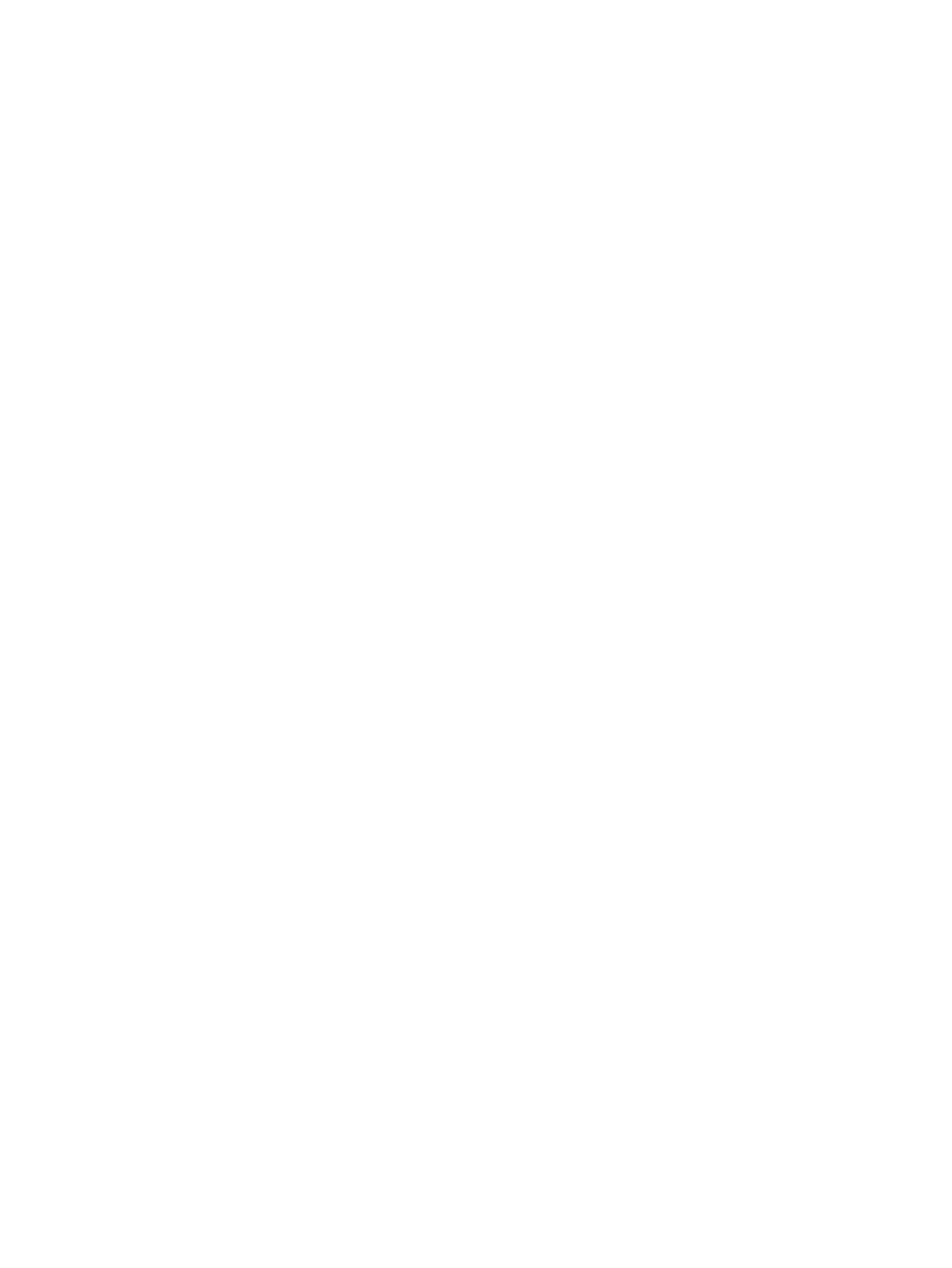
Modifica di una password DriveLock
Per modificare una password DriveLock in Computer Setup, seguire le istruzioni riportate di seguito:
1.
Accendere il computer, quindi premere
esc
quando viene visualizzato il messaggio “Press the ESC key for
Startup Menu” (Premere il tasto ESC per il menu di avvio) nella parte inferiore dello schermo.
2.
Premere
f10
per accedere a Computer Setup.
3.
Selezionare Amministratore BIOS, quindi inserire la password amministratore BIOS.
4.
Utilizzare un dispositivo di puntamento o i tasti freccia per selezionare Security (Protezione) > Hard
Drive Tools (Strumenti unità disco rigido) > DriveLock, quindi premere
invio
.
5.
Utilizzare un dispositivo di puntamento o i tasti freccia per selezionare Set DriveLock Password (Imposta
password DriveLock), quindi premere
invio
.
6.
Utilizzare i tasti freccia per selezionare un'unità disco rigido interna, quindi premere
Invio
.
7.
Utilizzare un dispositivo di puntamento o i tasti freccia per selezionare Change Password (Modifica
password).
8.
Quando richiesto, digitare la password principale corrente e premere
invio
.
9.
Quando richiesto, digitare una nuova password principale, quindi premere una volta
invio
e inserire
nuovamente la password principale per confermarla.
10.
Quando richiesto, digitare la password utente corrente e premere
invio
.
11.
Quando richiesto, digitare una nuova password utente, quindi premere una volta
invio
e inserire
nuovamente la password utente per confermarla.
12.
Per salvare le modifiche e uscire da Computer Setup, selezionare l'icona Esci nell'angolo inferiore destro
della schermata e seguire le istruzioni visualizzate.
oppure
Utilizzare i tasti freccia per selezionare Main (Principale) > Save Changes and Exit (Salva le modifiche
ed esci), quindi premere
invio
.
Le modifiche diventeranno effettive al successivo riavvio del computer.
62
Capitolo 9 Protezione